סקירה של Snagit ל- Mac: תוכנת לכידת המסך בתשלום הטובה ביותר עבור מערכת ההפעלה X

אל תתנו למספר הגרסאות הנמוך לזרוק אתכם,עם זאת, Snagit ל- Mac הוא כל כך מלא ואינטואיטיבי כמו Snagit 10 עבור Windows. אלה מכם אשר חדשים בסנאגיט, יתוגמלו היטב על השקעתם של 49.95 $ דולר למוצר זה. אבל למשתמשים ב- Mac / Windows כמוני שקיבלו רישיון בחינם עבור Snagit עבור Mac יחד עם הרכישה שלהם ב- Snagit 10 יהיו כמה שינויים קלים שיש לבצע בצד OS X. בכל אופן, הרשה לי לתאר את התכונות המובילות לפני שצללתי לסיור המסך ולסקור.
תכונות מפתח של Snagit עבור Mac:
- לכידת All-in-One - ממשק הלכידה של Snagit למק הוא חלק וחכם. תפוס צילום מסך של חלון, אזור, שולחן העבודה כולו או אפילו חלון גלילה והכל באמצעות מקש חם.
- לכידת עיכוב - הגדר עיכוב לצילום המסך כפי שהוא. שימושי לצילום תפריטים, תפריטים לפי הקשר, מסכי התזה ורגעים חולפים אחרים.
- פניות וסימון אטרקטיביים - המגוון הרחב של Snagit של חצים הניתנים להתאמה אישית, בועות דיבור, צורה ומדגישים מביאים בהירות לצילומי המסך שלך עם מראה ותחושה מקצועיים.
- השפעות - גבולות, צללים, נקודות מבט וקצוות מותאמים אישית מעניקים נגיעה נוספת בכיתה לתצלומים שלך. טשטוש מאפשרת לך לצנזר גם נתונים מתאימים.
- שיתוף - עבור מעורך Snagit ל- iWork, Microsoft Office ויישומים אחרים בעזרת גרירה ושחרור פשוטים. יש גם ממשקי FTP, דוא"ל ופרסום מובנים.
- ארגון - מגש ללכידה ללא מתח מאפשר לך לעקוב אחר הצילומים האחרונים ואחסון אוטומטי נותן לך שקט נפשי שכל עבודותיך נשמרות ומאובטחות.
נשמע די סטנדרטי, אני יודע, אבל השמחה האמיתית בעבודה עם סנאגיט היא הקלות והאינטואיטיביות של TechSmith שהחברה הזו מחדירה בכל אחד ממוצריה. תן לי להראות לך.
צילום עם Snagit ל- Mac
ישנן שתי דרכים להפעיל את לכידת ה- All-in-One באמצעות Snagit עבור Mac. גם אתה יכול לחץ האדום לכידת כפתור המסתתר באופן לא פולשני במגירת Snagit בשולחן העבודה או משתמש במקש החם העולמי. לשם הנוחות אני סט המקש הגלובלי שלי ל - Windows פיקוד Shift-1ובכך מבטל את מקש הקיצור המובנה למסך X של OS X.
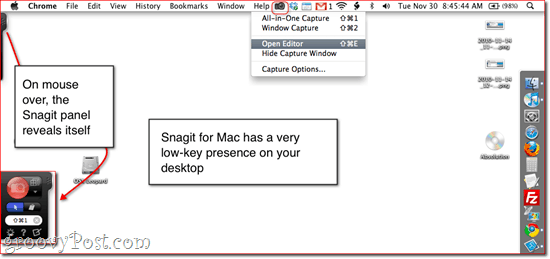
אתה יכול גם להפעיל את כלי הלכידה על ידי לחיצה הסמל בשורת המצב בראש המסך. כך או כך, כשאתה נכנס למצב צילום, כל העקבות של Snagit for Mac גולשים, ומשאירים לך צילום ברור בשולחן העבודה שלך.
בעזרת הכלי לכידת All-in-One כל מה שמסתיים בתיבה הכתומה נלכד. למשך לכידת חלונות, פשוט העכבר מעל לחלון שאליו תרצהללכוד והכלי נדבק אוטומטית לקצוות. אתה יכול גם להתמקד בלכידת החלון בחלונית מסוימת של חלון, או אפילו אלמנט בדף אינטרנט. לחץ על פעם אחת כדי ללכוד את החלון או החלונית.
למשך לכידת אזור מותאם אישית, לחץ ו גרור לצייר קופסה. כשאתה מתחיל להאט, Snagit מגדיל את המקום בו צולבים הכסאות, המאפשרים לך להדק את המסך שלך, ממש עד לפיקסל. זה גם עוקב אחר המידות עבורך.
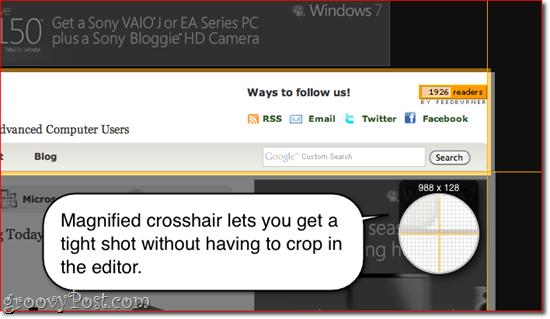
גלילה לכידת היא תכונה מהפכנית באמת. זה מאפשר לך לתפוס את כל התוכן של דף אינטרנט או חלון, גם אם הוא לא יכול להתאים למסך בבת אחת. להפעלת לכידת גלילה, התחל את החלון שלך בפינה העליונה / שמאלה של הדף ו- לחץ אחד החצים.
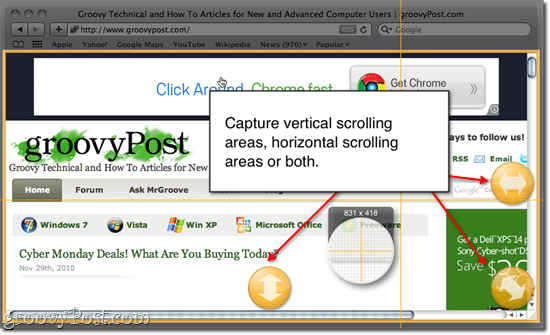
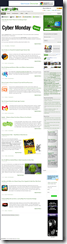
זו תכונה גרובית מאוד. בדוק את התוצאה על ידי לחיצה על התמונה הממוזערת לצד צילום המסך שלמעלה. (הערה: לרוע המזל, לכידת גלילה לא פועלת כרגע ביישומים מסוימים. כלומר, גוגל כרום.)
עיכוב ניתן להפעיל את הלכידה על ידי לחיצה על הגדרות סמל (נראה כמו ציוד). הנה אתה יכול חשבון לכידת עיכוב ובחר את אורך העיכוב שלך. עכשיו, כשפגעת ב- לכידת כפתור או מקש הקיצור הגלובלי, הוא יתפוס את ההקפאההמסך לאחר העיכוב שנקבע מראש. בפינה השמאלית התחתונה של המסך תראה ספירה לאחור. לאחר תום הספירה לאחור, אתה יכול לתפוס אזור, חלון או את המסך המלא.
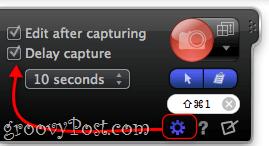
בזמן שאנחנו כאן, תבחין גם שאתה יכולבחר לכלול את המצביע במסך המסך ו / או לשלוח מייד את המסך ללוח, שם תוכל להדביק אותו בכל יישום שתבחר. אם אתה לוכד את מצביע העכבר, הוא משולב בתמונת המסך כאלמנט נפרד, ומאפשר לך להזיז אותו, לשנות את גודלו או להסיר אותו כראות עיניך.
די פשוט, הא? אבל זה לא החלק הכי טוב. עורך Snagit הוא פינוק בפני עצמו. תבדוק את זה:
עורך Snagit עבור Mac
אני אוהב את עורך Snagit. אני כל כך אוהבת את זה שאני משתמשת בו כדי לערוך צילומי מסך ותמונות שלא צילמתי אפילו עם Snagit.
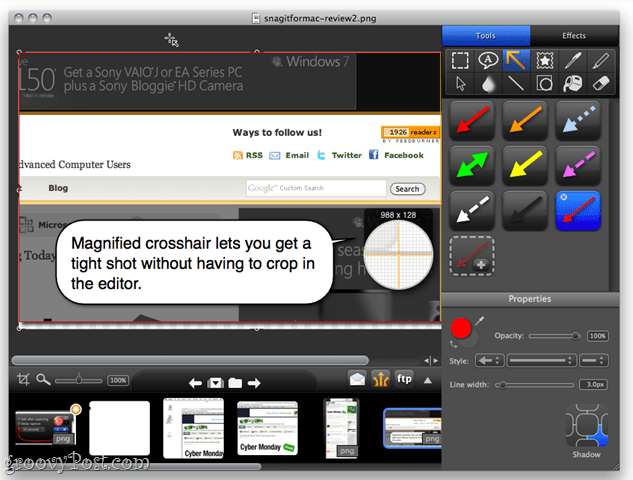
לאלו מכם שמגיעים מגירסת Windows של Snagit, תוכלו מייד לשים לב שהכל מסודר מחדש. אבל אל דאגה - כמעט כל זה עדיין שם. תן לי להראות לך מסביב. (וכן, אני משתמש כעת ב- Snagit בכדי לצלם צילומי מסך של עורך Snagit בו יש לי צילומי מסך של Snagit פתוחים. אני אתן לך רגע להחזיר את עצמך למציאות.)
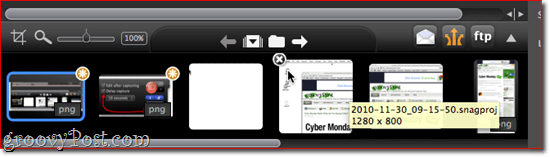
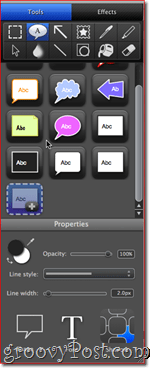
מגש עורך Snagit הוא אחד מאותם שקטיםניצחונות שאני באמת מעריך. זה הופך את זרימת העבודה לפשוטה מאוד - אני בדרך כלל עוברת את כל צילומי המסך שאני רוצה עבור פוסט בבלוג בבת אחת. ואז, אני חוזר ומסיר את אלה שאני לא צריך ולפני שאני מסמן את אלה שאני צריך לפי סדר רצף. כפי שאתה יכול לראות, עורך Snagit מסמן את צילומי המסך בשינויים שלא נשמרו בכוכבית, שהיא תזכורת שימושית.
הכוכבים האמיתיים של המופע שתראו בסרטהמוצר הסופי הם קריאות האפקטים השונות. כדי להתחיל, באפשרותך לחתוך, לשנות גודל ולמזג צילומי מסך באמצעות שכבות ושקפים. אתה יכול גם להוסיף תיבות טקסט ו בועות דיבור, חצים, בולים (דברים כמו כוכבים, סימני ביקורת וסמלים אחרים המגיעים לטעינה מראש), ציורי יד חופשית עם כלי העט, עיקרי הדברים, קווים ו צורות (מלבנים, מלבנים מעוגלים ואליפסות).
אני לא אדריך אותך בכל אחד ואחד מאלה - אבל יש כאן המון פוטנציאלים מכיוון שניתן להתאים אישית כל כלי לעומק נכסים, מאפיינים פאנל. חצים, למשל, יכולים להתעקם על ידי גרירת הנקודות ברגע שציירתם (זה משתנה מגירסת Windows, שם יש סגנון חץ מפותל נפרד) ותוכל להתאים אישית את הקצוות, ליצור את הקוויםמנוקד ו / או משנה את צבע ועובי החץ. באופן דומה ניתן להתאים אישית תיבות טקסט וצורות מבחינת מתאר, מילוי וגופן. ניתן להעניק לכל האלמנטים צללים עם נקודות מבט ואורך הניתנות להתאמה אישית.
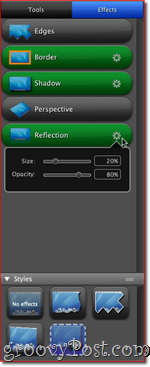
הכרטיסייה האחרת בעורך Snagit היא הכרטיסייה אפקטים, המאפשרת להוסיף קצוות, גבולות, צל, נקודת מבט, ו הרהור. אתה יכול להחיל תכונות אלה או להסיר אותן על ידי בחירתן ולשנות את המאפיינים שלהן על ידי לחיצה ה גלגל שיניים סמל ליד כל אחד. כמו בכלים, אתה יכול להוסיף סגנונות כדי לחסוך לך זמן. לדוגמה, כאן ב groovyPost.com, יש לנו רוחב וסגנון מסוים לגבולות וצללים שלנו, וסגנונות מוגדרים מראש עוברים דרך ארוכה כדי לשמור על דברים עקביים.
Snagit לדגימות מק
אם אתה קורא groovyPost.com תכוף, כבר ראית מה ניתן לעשות בכלים אלה. אם לא, מדוע עדיין לא נרשמת?

הרשה לי להראות לך כיצד באמצעות צילום מסך המשלב רבים מתכונות Snagit Editor for Mac:
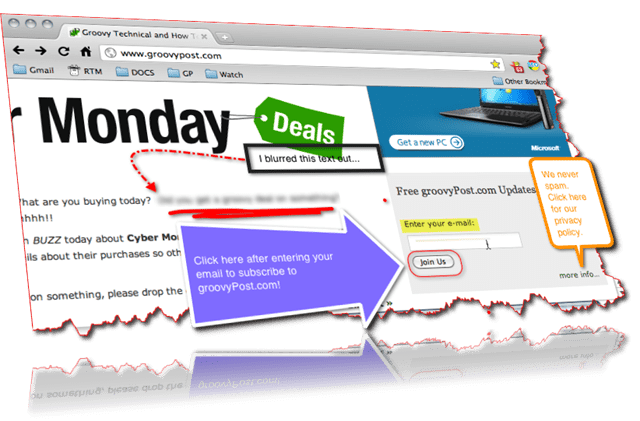
כאן אתה רואה שלושה סוגים של תיבות טקסט, מלבן מעוגל סביב הצטרף אלינו כפתור, הדגשה (סביב "הזן את הדואר האלקטרוני שלך"), ביד חופשית מתחת לטקסט המטושטש וחץ מפותל עם קו מנוקד. לכל העניין יש גם קצות, גבול, צל, פרספקטיבה, השתקפות. גרובי, אה?
שיתוף ויצוא של לכידת מסך של Snagit
כברירת מחדל, Snagit למק משתמש.snagproj, הפורמט הקנייני של TechSmith, השומר על כל האלמנטים והשכבות כך שתוכלו לחזור ולערוך אותם. אבל לשיתוף, פרסום ושילוב בפוסטים בבלוגים, ברור שתרצה להוציא את צילומי המסך שלך מ- Snagit עבור Mac. אתה יכול לעשות זאת על ידי שמירתם כ- PNG, JPG, TIFF, GIF או BMP, שהיא השיטה הניידת ביותר לייצוא לכידת המסך שלך.
אך הדרך המהירה ביותר לעבור ממסך המסך המוערך לפוסט הבלוג היא להעתיק ולהדביק את כל המסך. יש העתק הכל כפתור המסתתר בתחתית המסך אותו תוכלו לחשוף באמצעות לחיצה החץ. אתה יכול להפוך את הכפתור הזה ליותר בולט על ידי כניסה Snagit> העדפות> תפוקות והחלפת ה- העתק הכל כפתור לאחת מהברירות המחדל.
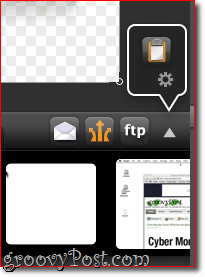
בכל מקרה, זה יניח את התמונה שלךהלוח, שם תוכלו להדביק אותו בכל יישום התומך בפריטי מולטימדיה מהלוח. מוצרי iWork ו- Microsoft Office עובדים טוב עם זה, אך אפליקציות מבוססות אינטרנט לא (כגון Google Docs). כאן תוכלו לראות שאני מפרסם צילום מסך ישירות ל- TextEdit.
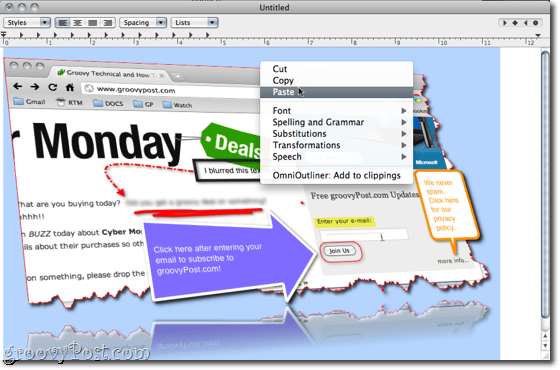
אתה יכול גם להעלות את התמונות שלך ישירות דרך FTP, או לחשבון Screencast.com שלך, או לצרף אותן אוטומטית לדוא"ל דואר או Microsoft Entourage. באופן אישי, מעולם לא מצאתי צורך בכך.
סיכום
הפסדתי משהו? כנראה - יש עוד הרבה מה לגלות ב- Snagit for Mac, אך גם אם לא שלטת בכל הפרטים העדינים, אתה עדיין יכול ליצור צילום מסך מקצועי למראה העולה על כל מה שאתה יכול לעשות עם כלים בחינם. גם אם יש לך חבילת עריכת תמונות מקצועית במחשב שלך, אני ממליץ לך להשתמש Snagit ל- Mac מכיוון שהיא מתייעלת לעריכת לכידת מסך. זה יחסוך לך זמן והמוצר הסופי ייראה חלקלק לחלוטין.
בהשוואה לזה לגירסת Windows, עשיתי זאתהבחינו בכמה הבדלים נוצצים. אני לא בטוח מדוע הם עשו את זה כל כך שונה מחוויית Windows - זה כמעט כאילו לשתי צוותי הפיתוח קיבלו אותן תכונות כמו מטרות, אלא רק הוראות רופפות כיצד לשלב אותן. דברים פשוטים כמו הפאנל הייעודי להעתקה והדבקה, שינוי גודל ופעולות נפוצות אחרות הועברו לתפריטים מעורפלים בגירסת ה- Mac, שזו אי נוחות, אך לא מחליף משחק. חלק מהתכונות אפילו נראה משופרות בגירסת ה- Mac - תכונת הפרספקטיבה, שנראית פיקסלטית ובסופו של דבר חסרת תועלת בגירסת ה- PC, היא חלקה ב- Snagit ל- Mac. הדרך שבה הם מתמודדים עם החצים המעוקלים עדיפה גם ב- Snagit for Mac. היבטים אחרים - כמו אופן הטיפול בגופנים וסגנונות טקסט - שונו כמובן כך שיתאימו לסביבת OS X ולספק היכרות, עליה אינני יכול להתלונן. ובכל זאת, חלק מהתכונות קבורות כל כך עמוקות עד שאני לא יכול למצוא אותן או שהן פשוט לא קיימות. אני לא יכול למצוא את פיצ'ר הזרקורים או את תכונת סימן המים בסנאגיט למק, ובנקודה זו, אני אצטרך להניח שהם לא שם. לסנאגיט 10 יש גם כמה יכולות לכידת וידאו בסיסיות, ש- Snagit ל- Mac לא עושה, אבל אם אתה הולך לעבור את המסלול הזה, אתה יכול באותה מידה רק להקפיץ את סטודיו Camtasia.
עם זאת, בסך הכל אני אסיר תודה על כך ש- Snagit ל- Macהגיע. אין שום כלי ללכידת מסך אחר שאני מעדיף להשתמש בו, ללא קשר לאיזו פלטפורמה אני נמצא. שווה את הסכום של 49.95 $ דולר אם אתה מצלם צילומי מסך עם כל סדירות. ולגבי הגדר, יש ניסיון חינם של 30 יום המאפשר לך להשתמש בכל התכונות - אז תן לזה מערבולת!










השאר תגובה